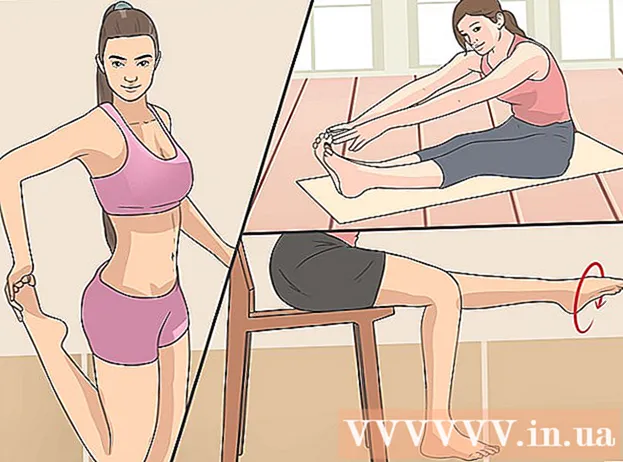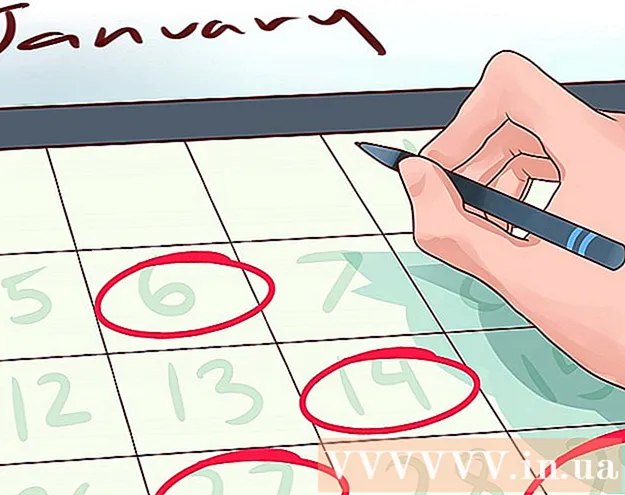Autor:
John Pratt
Data De Criação:
9 Fevereiro 2021
Data De Atualização:
1 Julho 2024

Contente
- Dar um passo
- Método 1 de 2: compartilhar em uma mensagem direta
- Método 2 de 2: compartilhar em um canal
Este artigo irá ensiná-lo a compartilhar um GIF no Discord enquanto usa um Android. Antes de começar, certifique-se de ter salvo o arquivo GIF em seu telefone ou tablet.
Dar um passo
Método 1 de 2: compartilhar em uma mensagem direta
 Abra o Discord. O ícone é azul claro e contém um controlador de jogo sorridente. Ele está na tela inicial ou entre seus outros aplicativos.
Abra o Discord. O ícone é azul claro e contém um controlador de jogo sorridente. Ele está na tela inicial ou entre seus outros aplicativos. - Se você ainda não se inscreveu no Discord, siga as instruções na tela para se inscrever agora.
 Pressione ☰. Ele está no canto superior esquerdo da tela.
Pressione ☰. Ele está no canto superior esquerdo da tela.  Toque em Amigos. Sua lista de amigos aparecerá.
Toque em Amigos. Sua lista de amigos aparecerá.  Pressione Todos. Isso exibirá uma lista de seus amigos, estejam eles online ou offline.
Pressione Todos. Isso exibirá uma lista de seus amigos, estejam eles online ou offline.  Toque na pessoa para a qual deseja mostrar o GIF.
Toque na pessoa para a qual deseja mostrar o GIF. Pressione o botão de bate-papo. Este é um botão com dois balões de fala sobrepostos no canto inferior direito da tela. Isso abrirá uma mensagem direta para seu amigo.
Pressione o botão de bate-papo. Este é um botão com dois balões de fala sobrepostos no canto inferior direito da tela. Isso abrirá uma mensagem direta para seu amigo.  Pressione +. Ele está no canto esquerdo inferior da tela. Vários ícones aparecerão na parte inferior da tela.
Pressione +. Ele está no canto esquerdo inferior da tela. Vários ícones aparecerão na parte inferior da tela.  Pressione o ícone de imagem ou arquivo. O ícone da imagem lembra uma paisagem montanhosa e o ícone do arquivo é uma folha de papel com um canto dobrado.
Pressione o ícone de imagem ou arquivo. O ícone da imagem lembra uma paisagem montanhosa e o ícone do arquivo é uma folha de papel com um canto dobrado.  Selecione o GIF. Depois de abrir as imagens, vá até o GIF e pressione-o quando encontrá-lo. Ao abrir sua lista de arquivos, pesquise as pastas e pressione para selecionar.
Selecione o GIF. Depois de abrir as imagens, vá até o GIF e pressione-o quando encontrá-lo. Ao abrir sua lista de arquivos, pesquise as pastas e pressione para selecionar.  Pressione o botão enviar. Este ícone é um avião de papel acima de um botão azul redondo no canto inferior direito da tela. Isso enviará seu GIF para o usuário Discord selecionado.
Pressione o botão enviar. Este ícone é um avião de papel acima de um botão azul redondo no canto inferior direito da tela. Isso enviará seu GIF para o usuário Discord selecionado.
Método 2 de 2: compartilhar em um canal
 Abra o Discord. O ícone é azul claro e contém um controlador de jogo sorridente. Ele está na tela inicial ou entre seus outros aplicativos.
Abra o Discord. O ícone é azul claro e contém um controlador de jogo sorridente. Ele está na tela inicial ou entre seus outros aplicativos. - Se você ainda não se inscreveu no Discord, siga as instruções na tela para se inscrever agora.
 Pressione ☰. Ele está no canto superior esquerdo da tela.
Pressione ☰. Ele está no canto superior esquerdo da tela.  Pressione um servidor. Os servidores aparecem à esquerda da tela como ícones / avatares. Selecionar um servidor exibe seus canais no painel central.
Pressione um servidor. Os servidores aparecem à esquerda da tela como ícones / avatares. Selecionar um servidor exibe seus canais no painel central.  Toque em um canal.
Toque em um canal. Pressione +. Ele está no canto esquerdo inferior da tela. Vários ícones irão aparecer.
Pressione +. Ele está no canto esquerdo inferior da tela. Vários ícones irão aparecer.  Pressione o ícone de imagem ou arquivo. O ícone da imagem lembra uma paisagem montanhosa e o ícone do arquivo é uma folha de papel com um canto dobrado.
Pressione o ícone de imagem ou arquivo. O ícone da imagem lembra uma paisagem montanhosa e o ícone do arquivo é uma folha de papel com um canto dobrado.  Selecione o GIF. Depois de abrir as imagens, vá até o GIF e pressione-o quando encontrá-lo. Ao abrir sua lista de arquivos, pesquise as pastas e pressione para selecionar.
Selecione o GIF. Depois de abrir as imagens, vá até o GIF e pressione-o quando encontrá-lo. Ao abrir sua lista de arquivos, pesquise as pastas e pressione para selecionar.  Pressione o botão enviar. Este ícone é um avião de papel acima de um botão azul redondo no canto inferior direito da tela. Isso enviará seu GIF para o usuário Discord selecionado.
Pressione o botão enviar. Este ícone é um avião de papel acima de um botão azul redondo no canto inferior direito da tela. Isso enviará seu GIF para o usuário Discord selecionado.